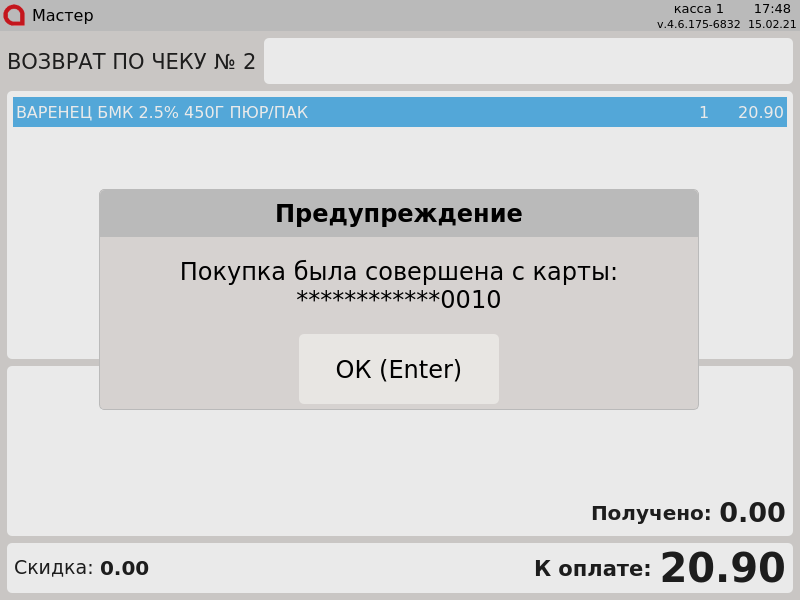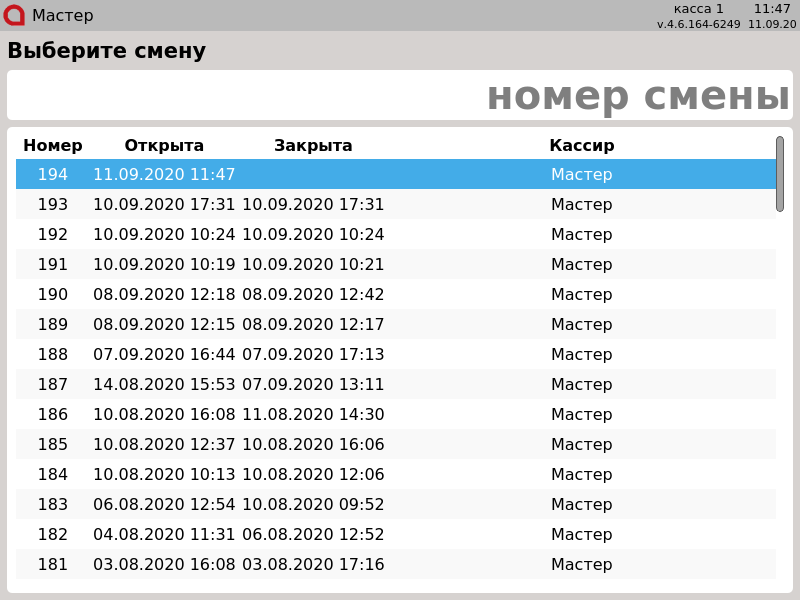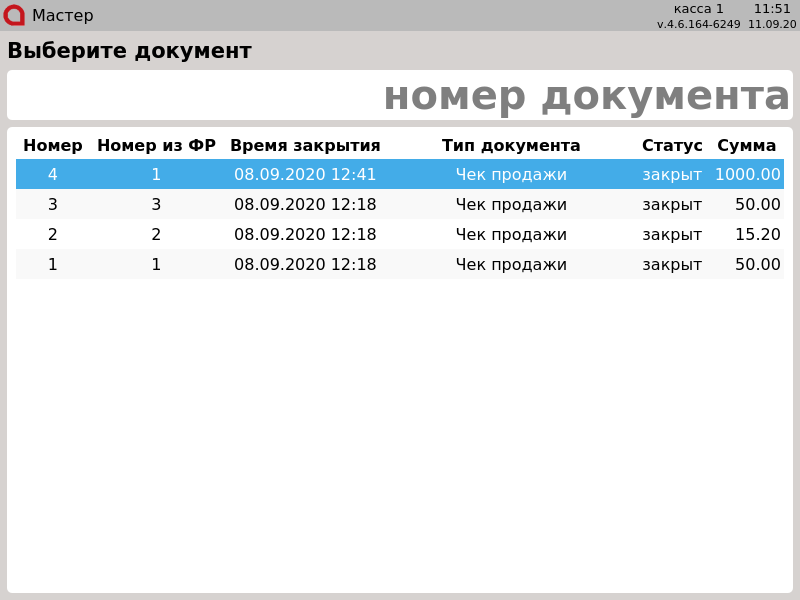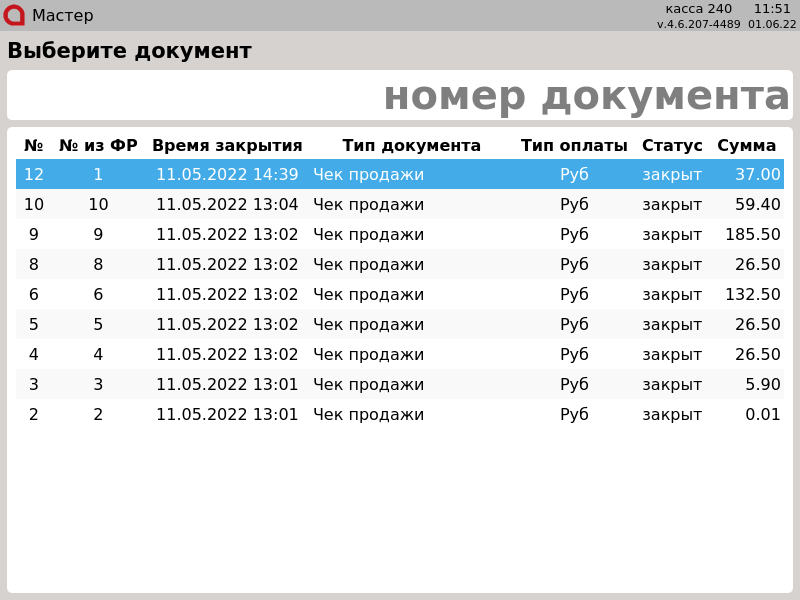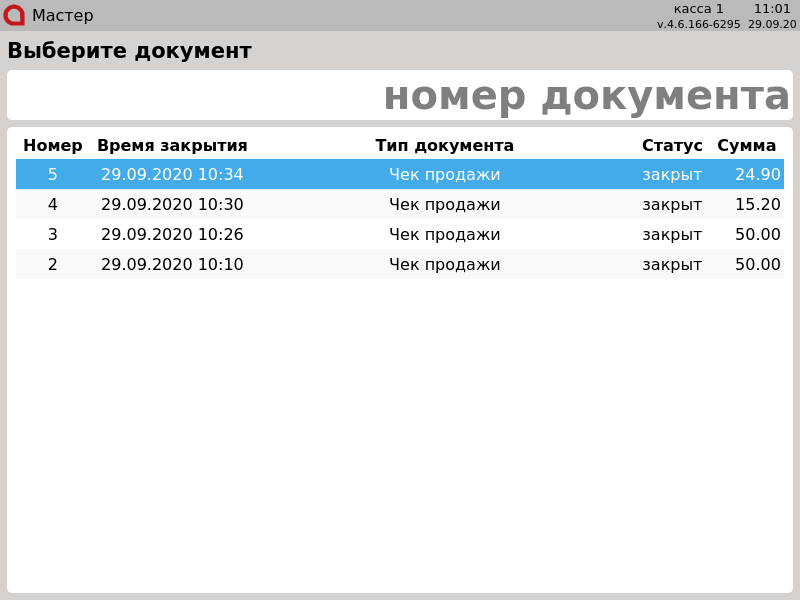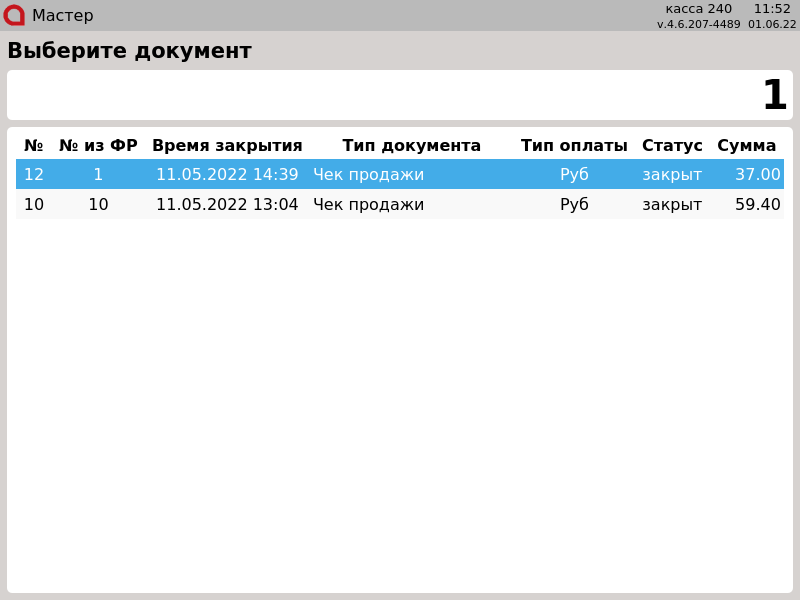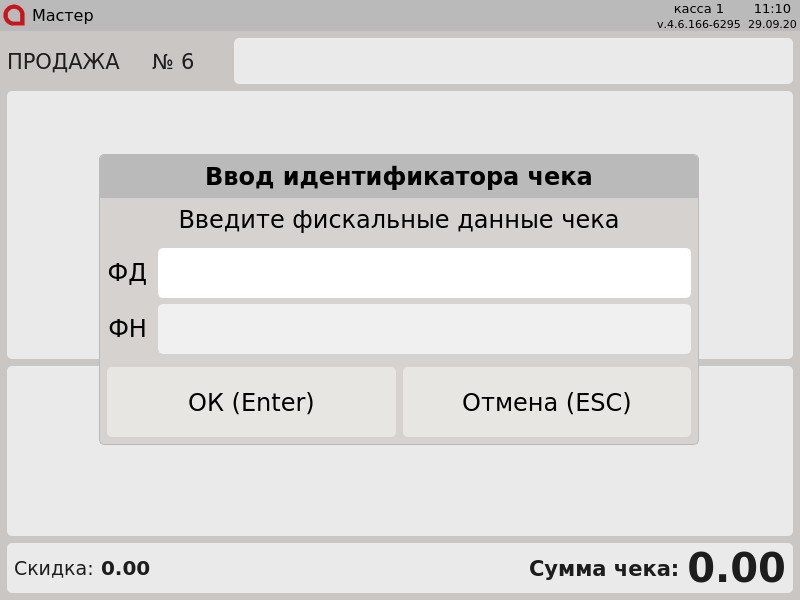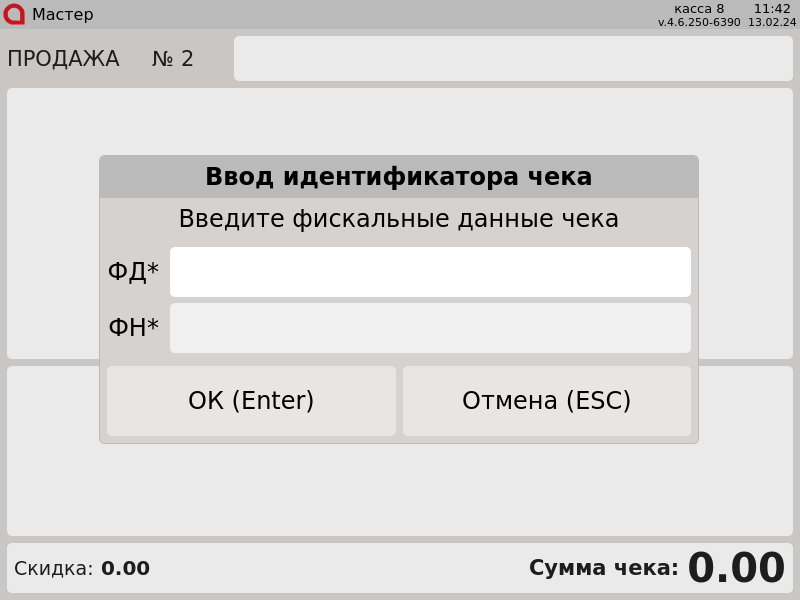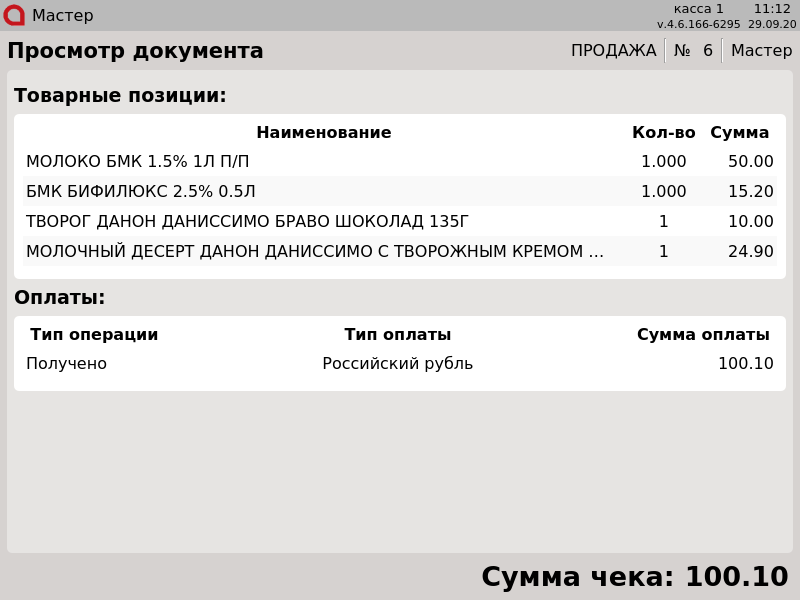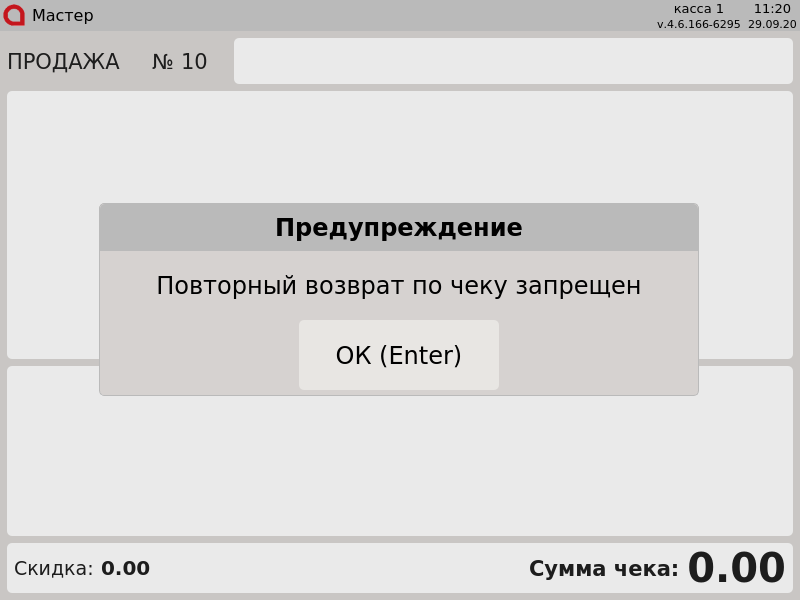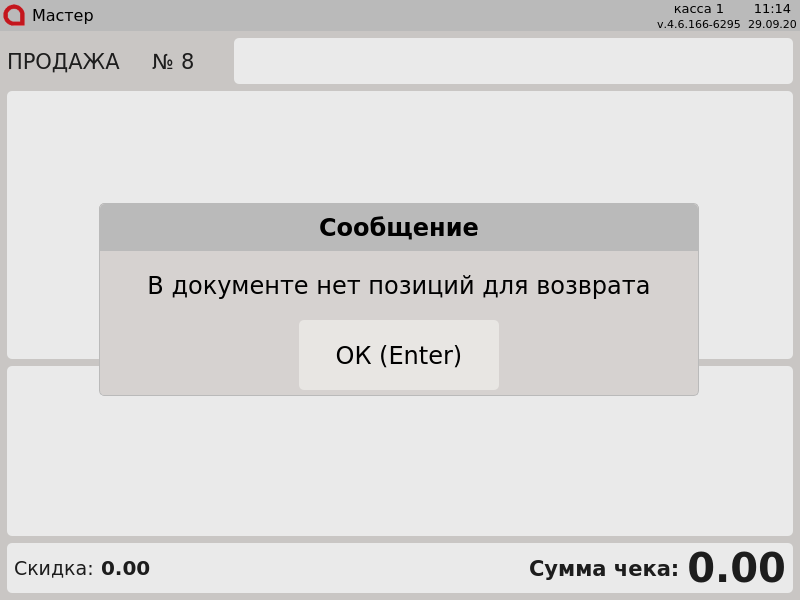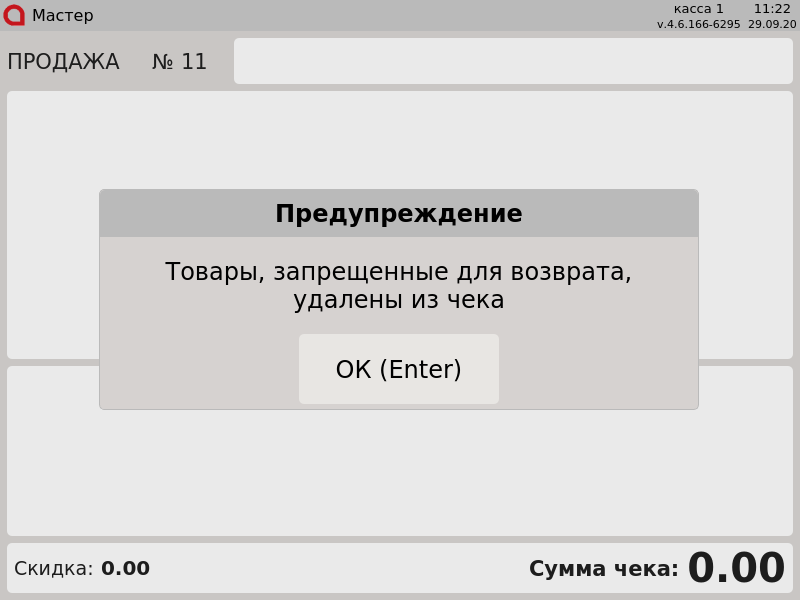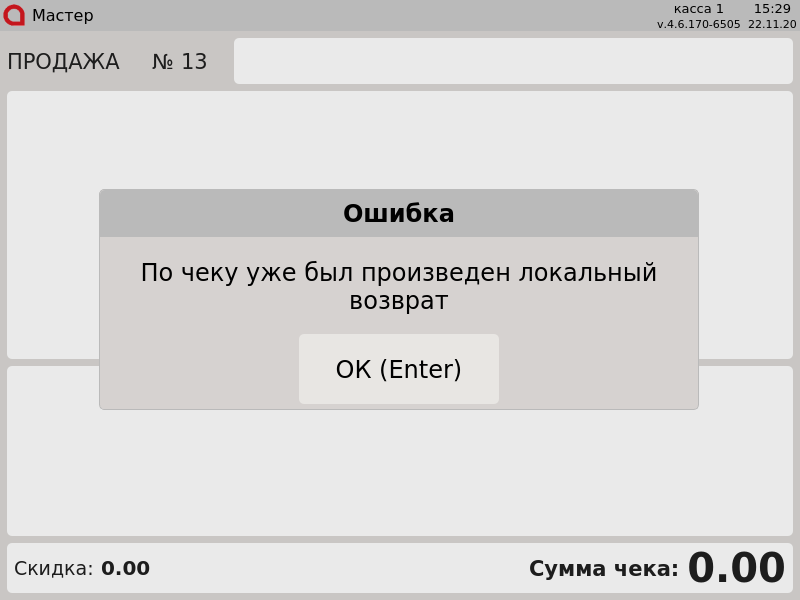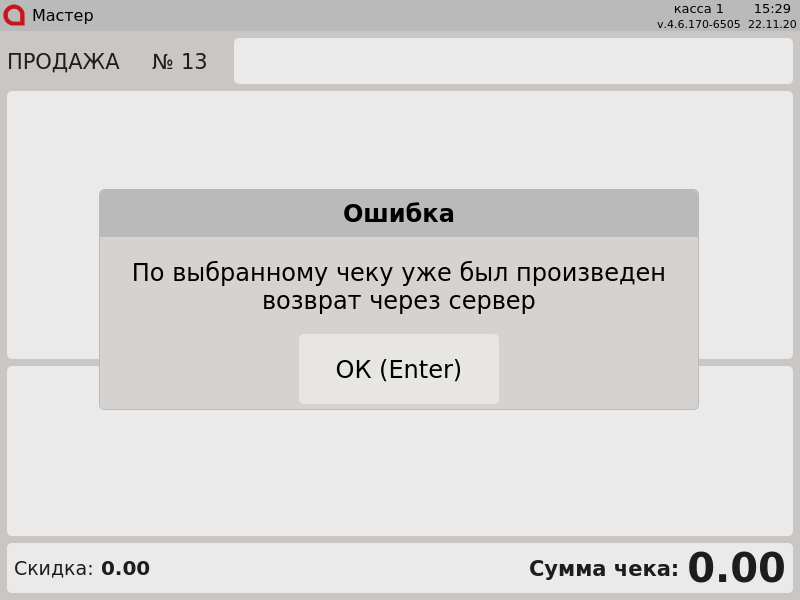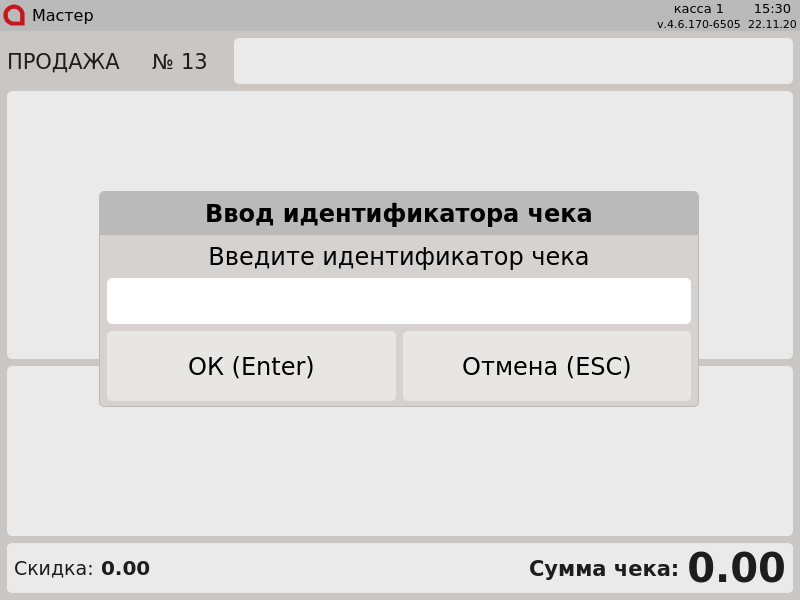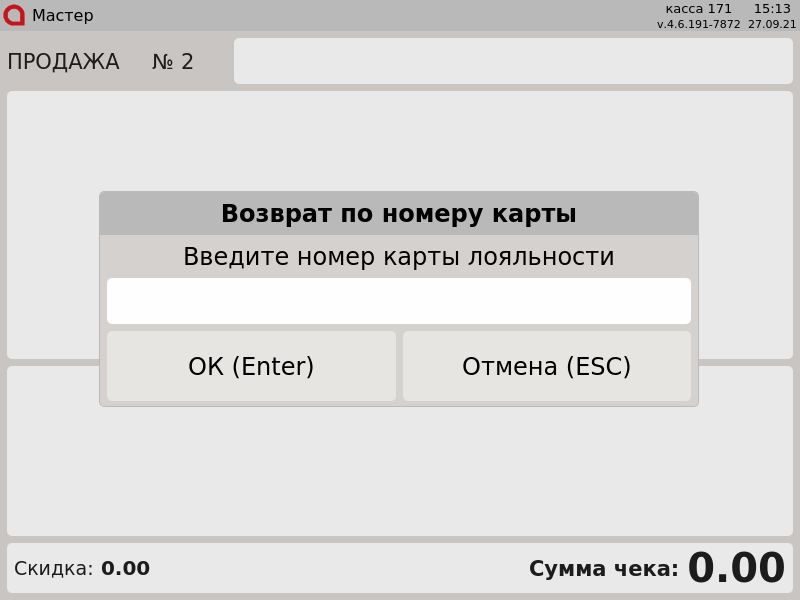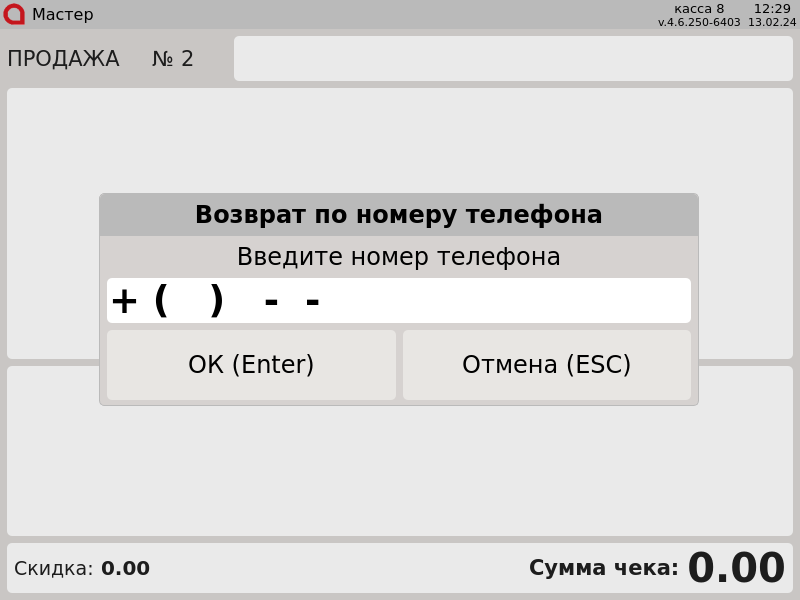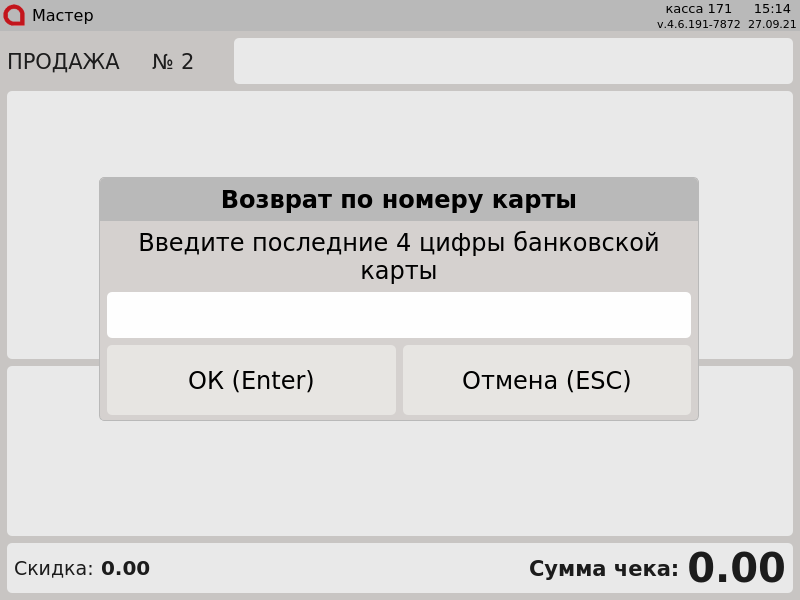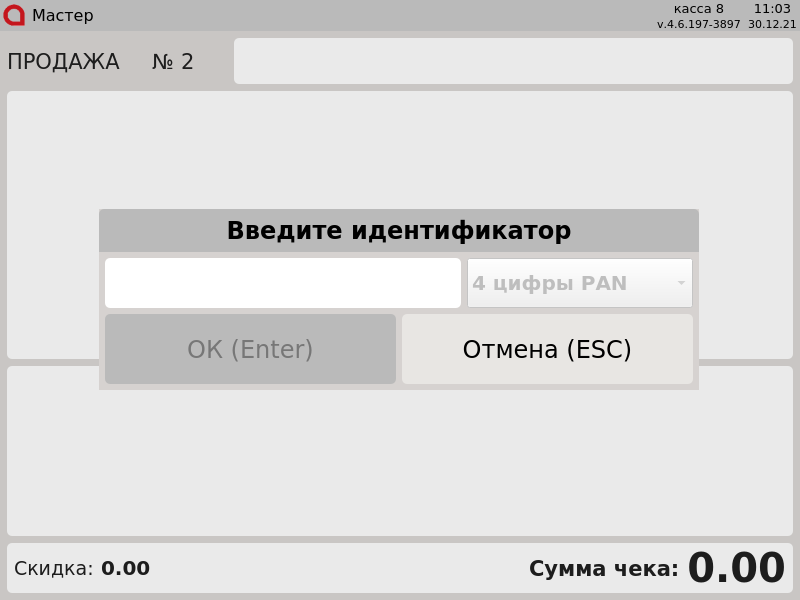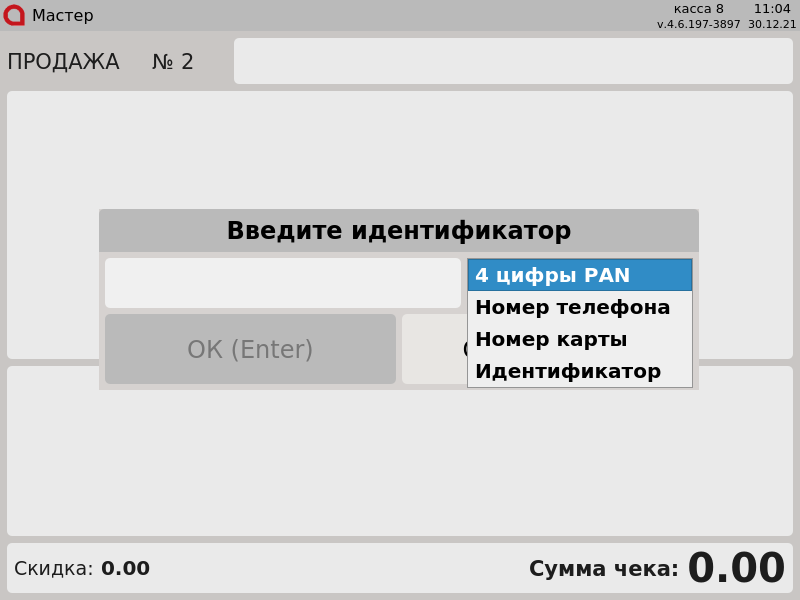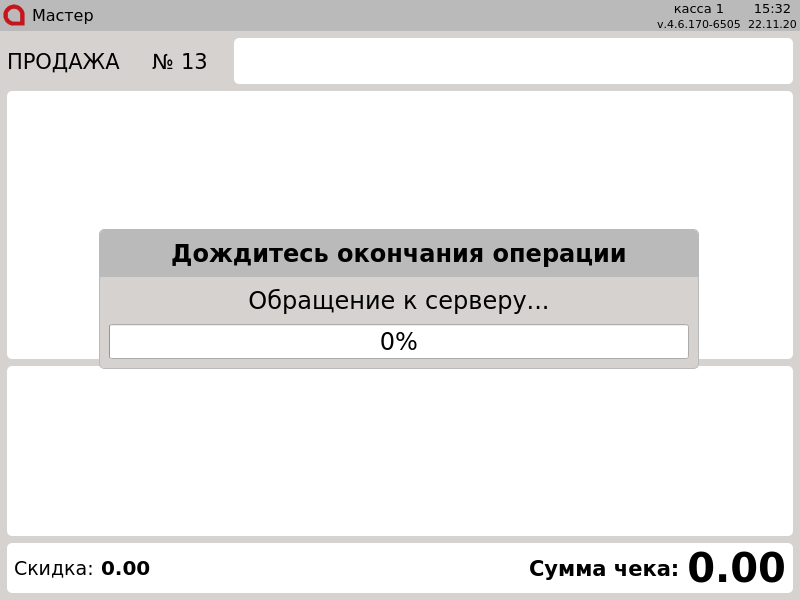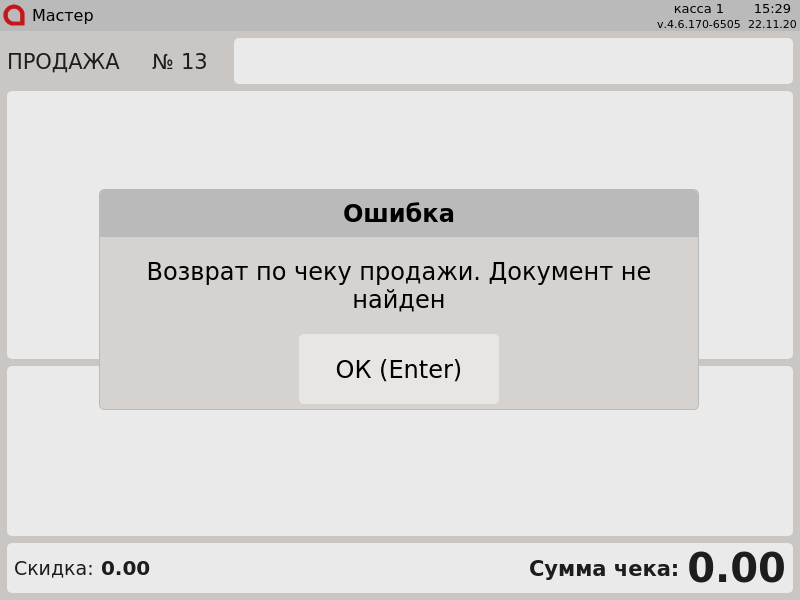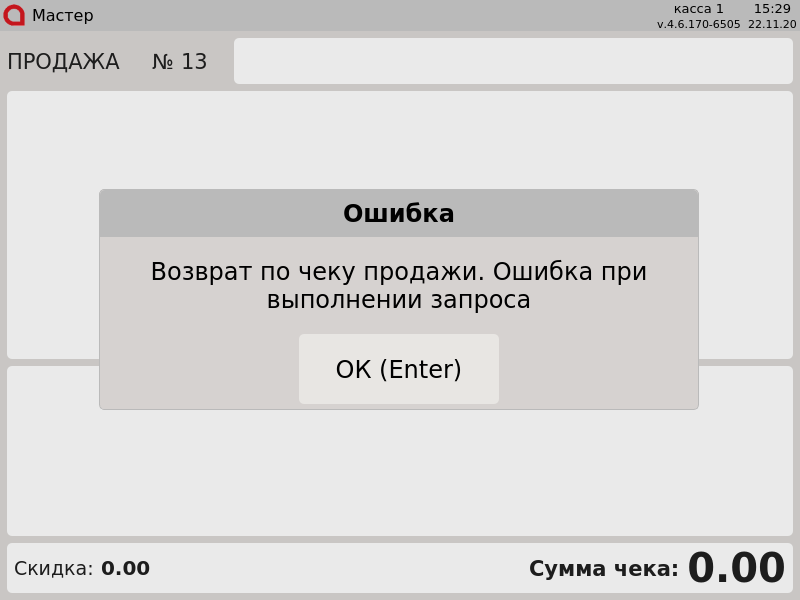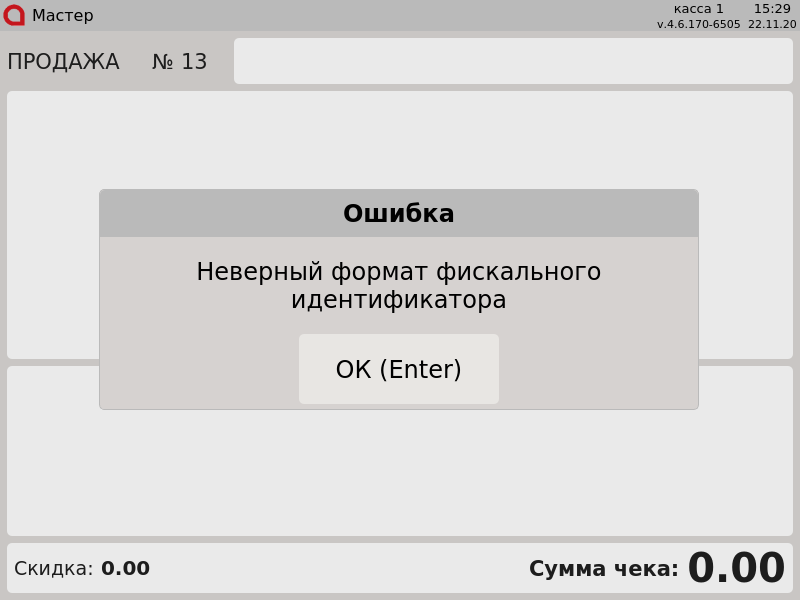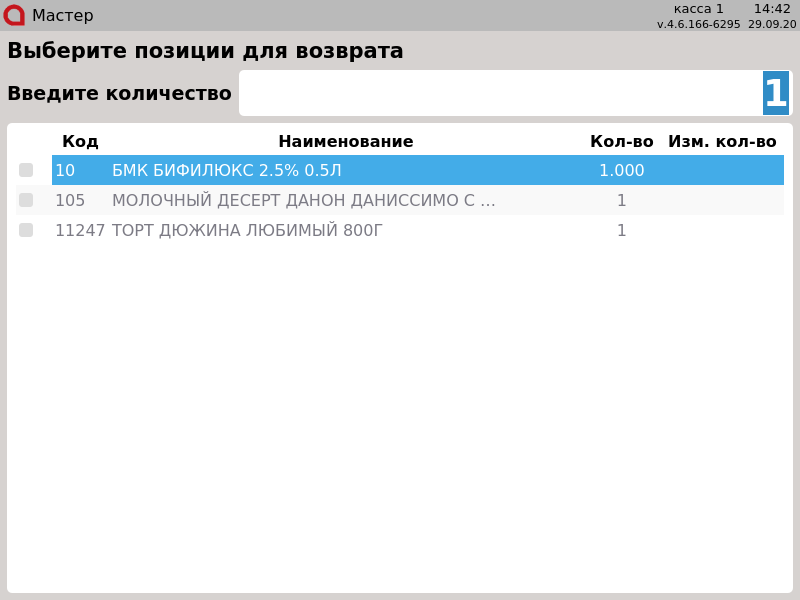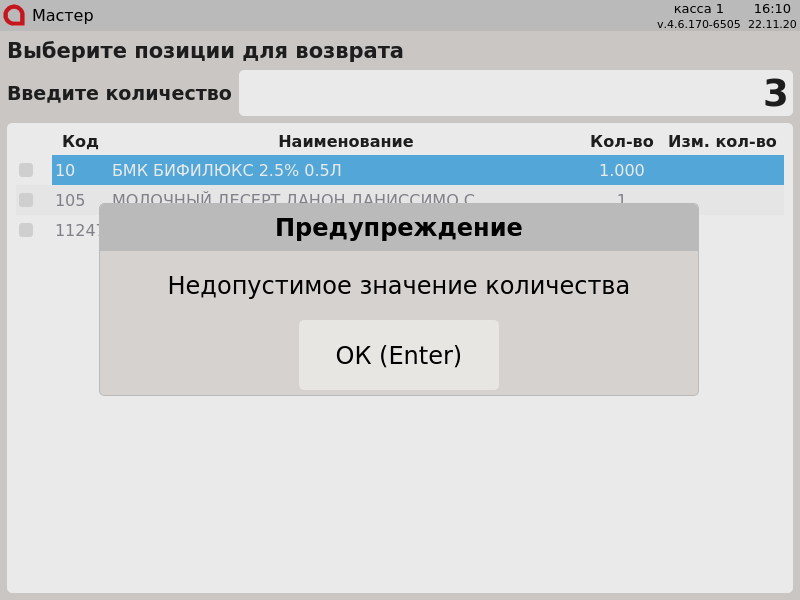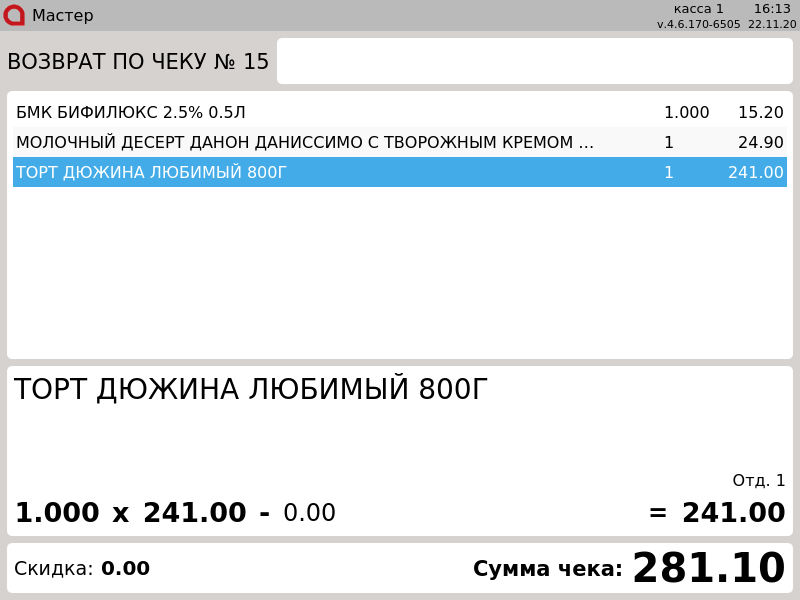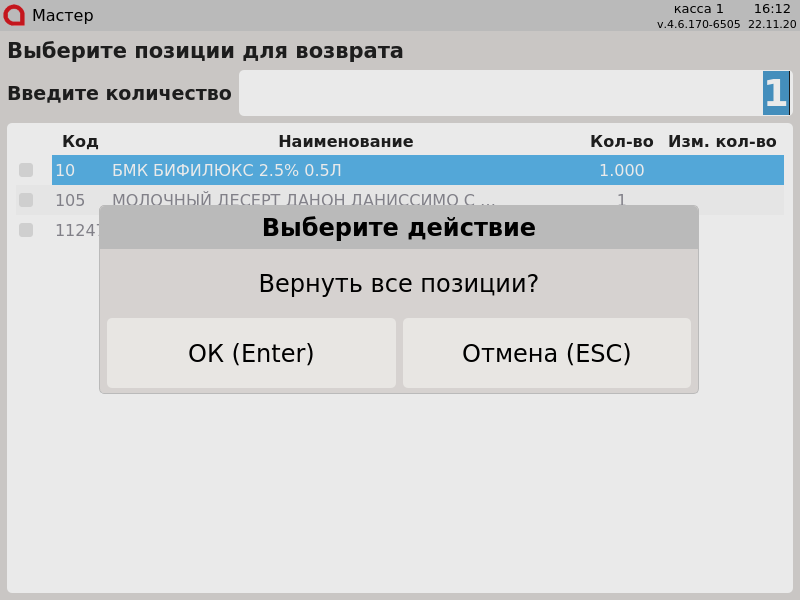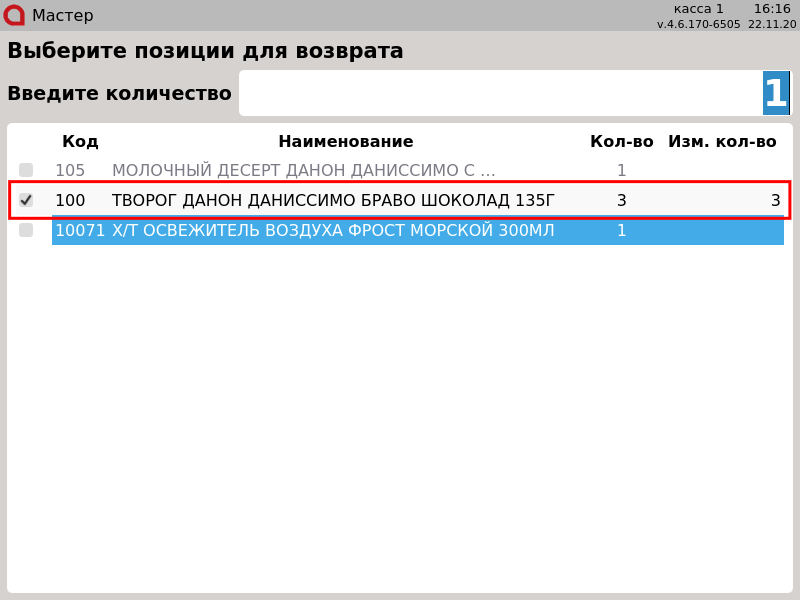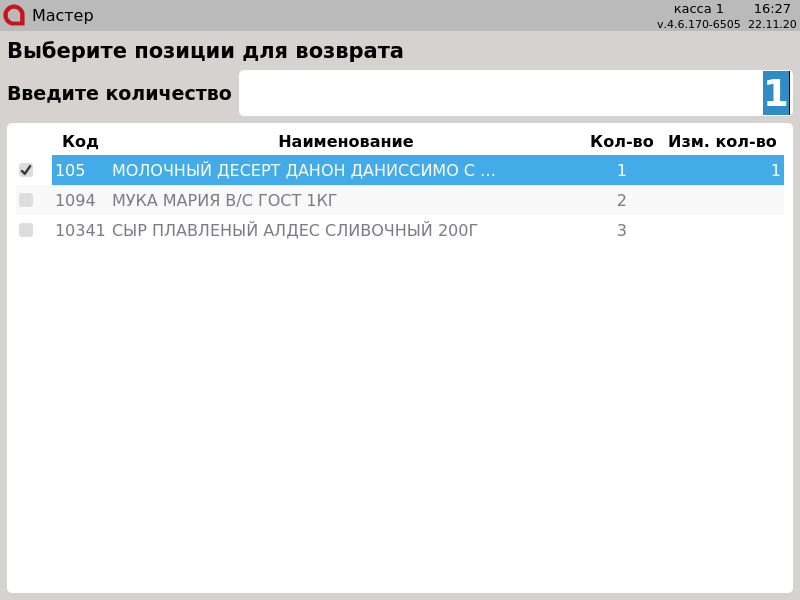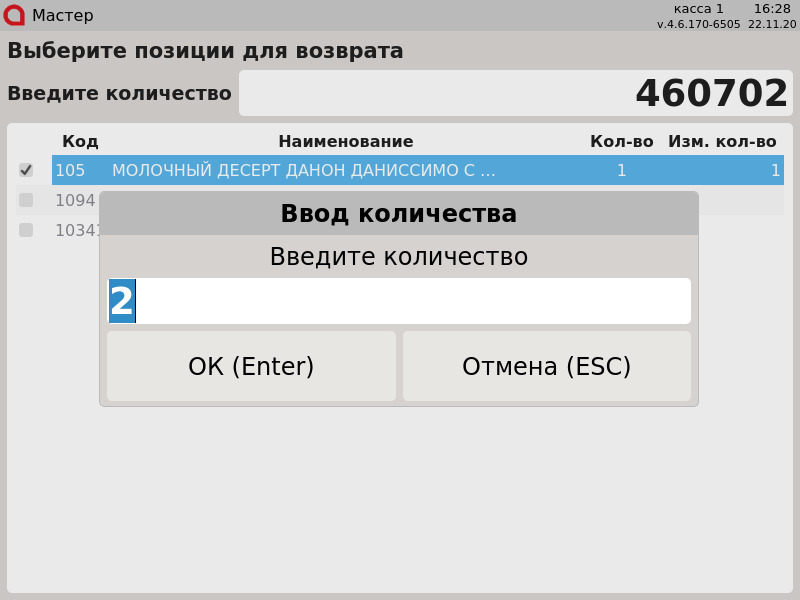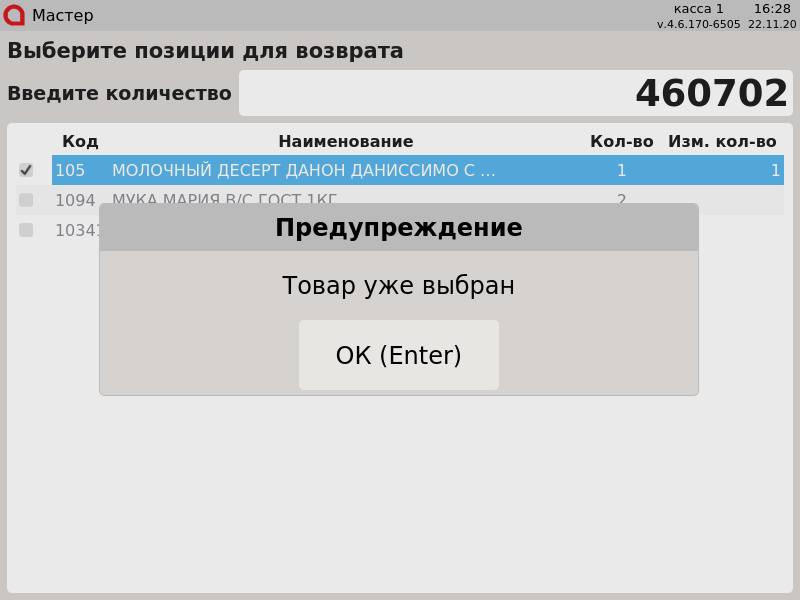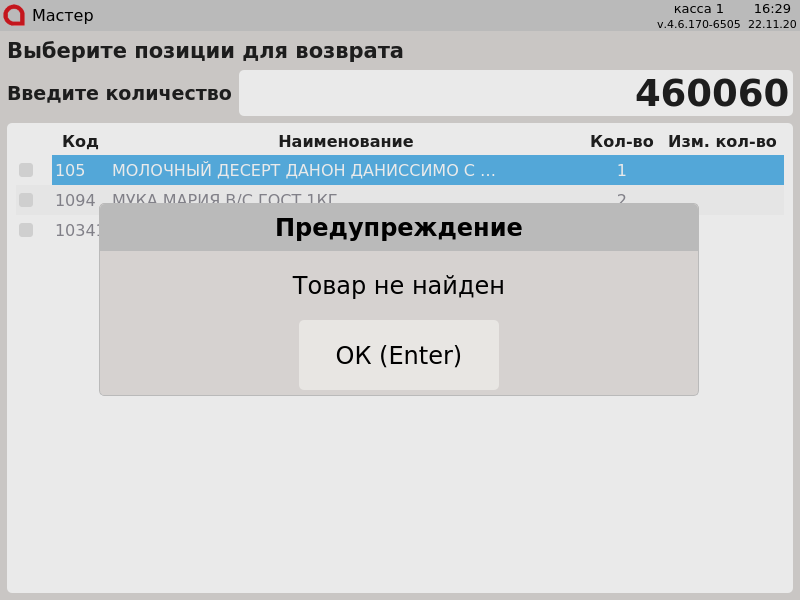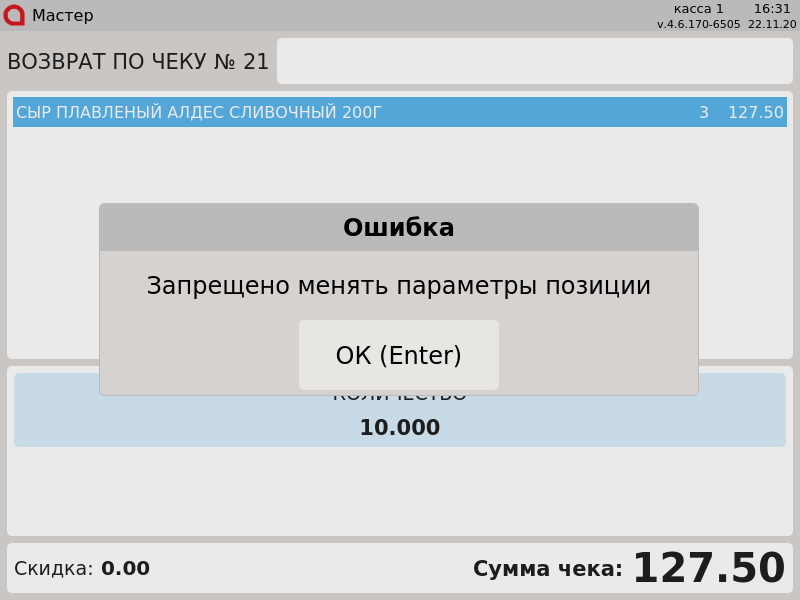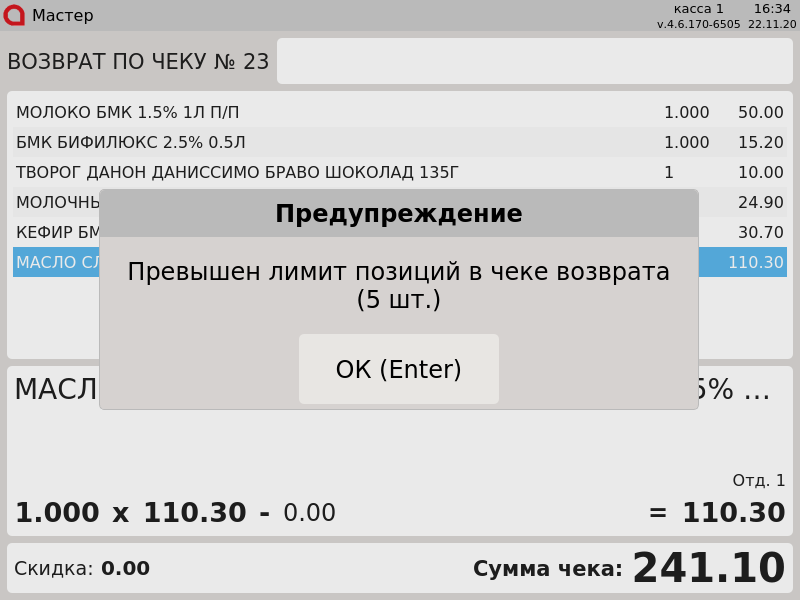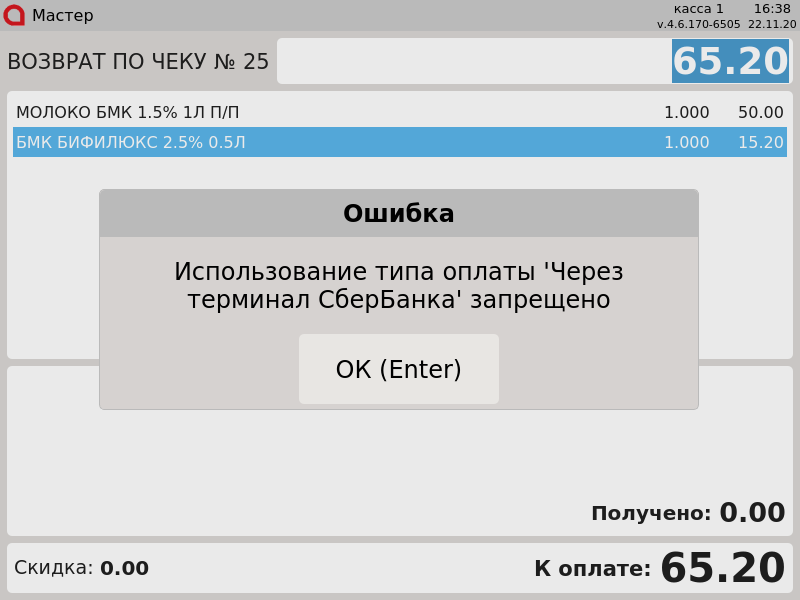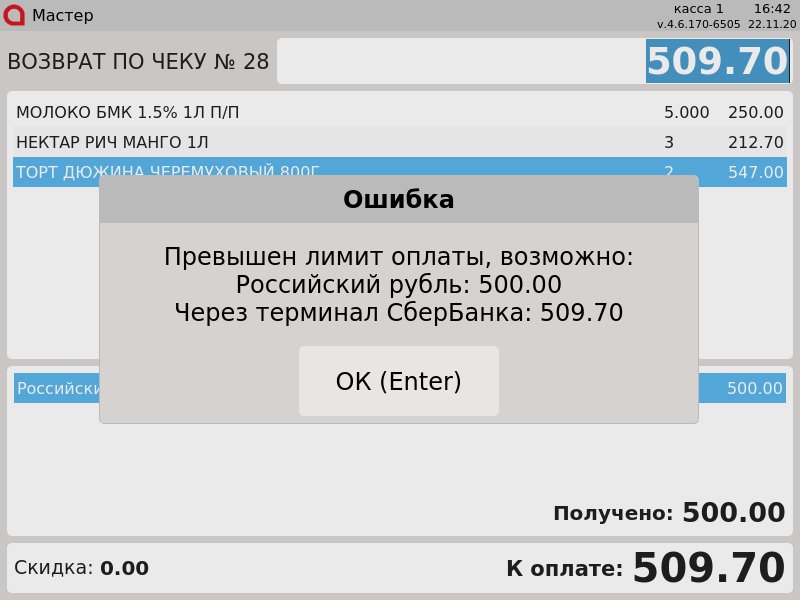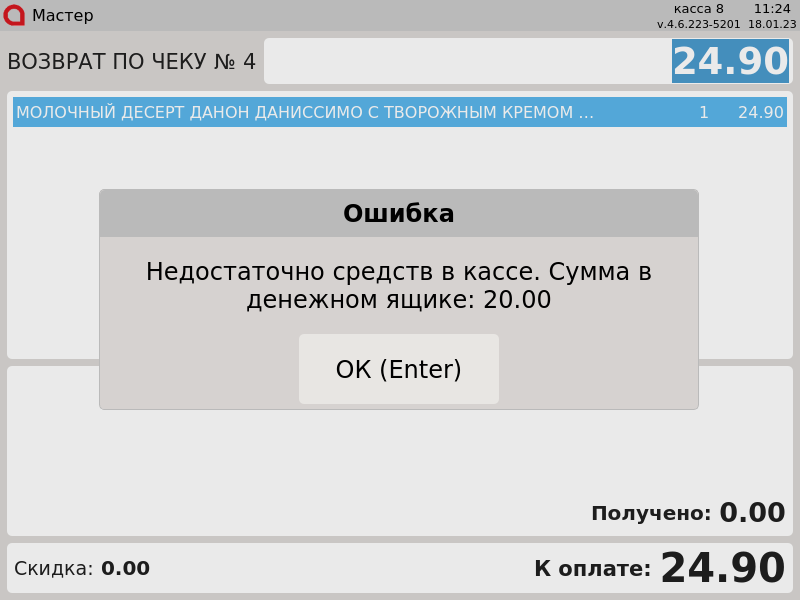...
Для выполнения возврата по чеку необходимо проделать шаги, на основании которых будет сформирован чек возврата:
- выбрать документ продажи;,
- выбрать позиции для возврата.
В кассовом ПО Artix при возврате товара предусмотрено оповещение кассира о банковской карте, с которой была осуществлена оплата:
Выбор документа продажи
Выбор чека продажи может осуществляться несколькими способами:
- через выбор смены;,
- по номеру документа;,
- на другой кассе по идентификатору документа.
...
Поиск необходимого документа продажи осуществляется через нажатие клавиши "Возврат по чеку продажи" или выбор пункта меню "Возврат по чеку продажи":
Info Если операция возврата была выполнена через пункт меню, то при закрытии чека осуществляется переход в меню. Также переход в меню осуществляется при:
- отмене выбора чека или позиций для возврата,
- сторнировании всех позиций чека возврата.
- Если поиск документа осуществляется по номеру смены, то на экран будет выведен список смен:
Для выбора нужной смены используйте клавиши навигации (ВВЕРХ и ВНИЗ) или поиск по номеру смены. Подтвердите выбор нажатием клавиши "Ввод". На экране отобразится перечень чеков, зарегистрированных в указанной зарегистрированных в указанной смене:
Выберите чек продажи, товар по которому необходимо вернуть, и нажмите клавишу "Ввод". - Если поиск документа осуществляется по номеру документа, то на экран будет выведен список закрытых чеков. Номера чеков могут повторяться, так как отображается полный перечень документов по всем сменам:
Для выбора нужного чека используйте клавиши навигации (ВВЕРХ и ВНИЗ) . Номер чека можно ввести с клавиатуры. Сделанный выбор подтвердите нажатием клавиши или поиск по номеру чека, нажмите клавишу "Ввод". Если поиск документа осуществляется по фискальному идентификатору (составляется из номера фискального документа и номера фискального накопителя, напечатанных на чеке), то на экран будет выведено диалоговое окно, в которое нужно ввести номер фискального документа и номер фискального накопителя:
Info Идентификатор чека можно ввести считав QR-код, напечатанный на чеке.
- После выбора чека для возврата на экран будет выведена полная информация по документу продажи:
Для продолжения возврата нажмите клавишу "Ввод", будет осуществлен переход к выбору товаров для возврата (см. пункт "Выбор товара для возврата"). Для возвращения к выбору документа нажмите клавишу "Отмена". - В зависимости от настроек программы возврат по чеку продажи может быть выполнен только один раз или любое количество раз до тех пор, пока все товары из документа продажи не будут возвращены. В том случае, когда в торговой сети разрешен только однократный возврат по чеку продажи, и осуществляется попытка выполнить возврат по чеку повторно, то на экран будет выведено предупреждение:
- Если все товары из выбранного документа были возвращены ранее, то на экран будет выведено сообщение:
- Если в чеке присутствуют товары или сертификаты, возврат которых запрещен, на экран будет выведено предупреждение:
Нажмите клавишу "Ввод", программа перейдет в режим выбора позиций и удалит из чека товары, возврат которых запрещен. - В зависимости от настроек программы возврат по чеку продажи может быть выполнен только одним способом: локально или через сервер.
- Если ранее уже был совершен возврат по чеку продажи локально, то при попытке совершить возврат по этому же чеку через сервер на экран будет выведена ошибка:
Возврат данным способом невозможен. - Если ранее уже был совершен возврат по чеку продажи через сервер, то при попытке совершить возврат по этому же чеку локально на экран будет выведена ошибка:
Возврат данным способом невозможен.
- Если ранее уже был совершен возврат по чеку продажи локально, то при попытке совершить возврат по этому же чеку через сервер на экран будет выведена ошибка:
...
Для того чтобы выполнить возврат по чеку продажи на другой кассе, нажмите клавишу "Возврат по чеку продажи". На экране появится окно ввода идентификатора:
В зависимости от настроек программы на экран может быть выведено:
Окно для ввода идентификатора чека:
Введите идентификатор чека и нажмите клавишу "Ввод".Info title Пример записи идентификатора Идентификатор документа присваивается индивидуально каждому чеку и по умолчанию записывается в формате <код магазина><код кассы><номер смены><номер документа>, где код магазина - 4 символа, код кассы - 2 символа, номер смены - 4 символа, номер документа - 7 символов.
Пример записи идентификатора:
Магазин №1, касса №1, смена №27, чек №2 будут в идентификаторе выглядеть следующим образом: 00010100270000002
Правила записи идентификатора могут быть изменены в настройках программы!
Идентификатор печатается на чеке, если это предусмотрено настройками программы. При отсутствии идентификатора на чеке следует выбрать другой способ возврата.
- Окно для ввода фискальных данных чека продажи:
Введите
- фискальные данные, которые напечатаны на чеке (вместо ввода можно просто считать QR-код), и нажмите клавишу "Ввод".
- Окно для ввода номера карты лояльности:
Введите номер карты лояльности и нажмите клавишу "Ввод". - Окно для ввода номера телефона покупателя:
Введите номер телефона и нажмите клавишу "Ввод". - Окно для ввода последних 4 цифр банковской карты, которой был оплачен чек продажи:
Введите данные и нажмите клавишу "Ввод". - Универсальное окно для ввода данных чека продажи:
Возможно ввести следующие данные: номер телефона, 4 последние цифры карты, номер карты лояльности или идентификатор чека продажи.
Введите данные и нажмите клавишу "Ввод".
Если тип данных не определился автоматически, то откройте список самостоятельно клавишей навигации (ВПРАВО). Выберите желаемый тип данных и нажмите клавишу "Ввод": - Если при поиске чека возврата найдено несколько чеков с одинаковыми данными, то на экран будет выведена форма выбора документа для возврата:
Для выбора чека используйте клавиши навигации (ВВЕРХ и ВНИЗ) или поиск по номеру чека, нажмите клавишу "Ввод".
Дождитесь пока сервер обработает запрос:
Info Просмотр чека продажи на другой кассе недоступен, поэтому сразу после выбора чека программа перейдет к выбору позиций для возврата или формированию чека возврата в соответствии с тем, как это задано настройками программы. Если документа с указанным идентификатором на кассах магазина не будет обнаружено или введены неверные данные, то на экран будет выведена ошибка:
При отсутствии связи с сервером или при указании неверного номера фискального накопителя (ФН) на экран будет выведена ошибка:
- Если номер фискального документа (ФД) и номер фискального накопителя (ФН) указаны неверно, то на экран будет выведена ошибка:
Выбор товара для возврата
...
В окне выбора позиций для возврата отображается полный перечень товаров из чека продажи с указанием количества, которое было продано:
Info Товарные позиции, которые были возвращены ранее, не отображаются в форме выбора позиций для возврата. - Для того чтобы изменить количество товара, перейдите к позиции, количество которой необходимо изменить, с клавиатуры введите количество товара и нажмите клавишу "Ввод". Количество товара в позиции будет изменено.
При попытке ввести количество товара большее, чем было в чеке продажи, на экран будет выведено предупреждение: - Для того чтобы отменить выбор позиции используйте клавишу "Сторно" или нажмите по очереди клавиши "0" и "Ввод". Для отмены выбора всех позиций нажмите клавишу "Сторно все".
- Чтобы перейти к чеку возврата нажмите клавишу "Возврат по чеку продажи", касса сформирует чек возврата:
- Операции в чеке возврата аналогичны тем, которые выполняются при обычном возврате (сторнирование, переход в подитогподытог, закрытие чека).
Если при нажатии клавиши "Возврат по чеку продажи" не выделена ни одна позиция, то в чек возврата попадают все товары из чека продажи. Нажмите клавишу "Ввод" для перехода к чеку возврата или клавишу "Отмена" для возвращения к выбору позиций для возврата.
Info Если нужно вернуть все позиции в чеке, кроме 1-2, то удобнее перейти в чек возврата и сторнировать позиции, которые не нужно возвращать.
...
- Для перехода к товарной позиции, которую необходимо вернуть, используйте клавиши навигации (ВВЕРХ и ВНИЗ). Выбор позиции для возврата подтверждается клавишей "Ввод".
При выборе позиций можно поступить следующим образом:- Перейдя к позиции, нажмите клавишу "Ввод". В этом случае для возврата будет выбрано столько единиц товара, сколько было продано.
- Перейдя к позиции, введите с клавиатуры количество единиц товара, которые нужно вернуть, и нажмите клавишу "Ввод". Программа выделит позицию для возврата, указав количество единиц товара для возврата.
- Выбранная позиция выделяется черным цветом и отмечается и отмечается галочкой. В колонке "Изм. кол-во" отображается количество возвращаемых единиц товара.
...
- Считайте штрих-код товара, который необходимо вернуть. Будет выделена товарная позиция:
- Если в товарной позиции больше 1 единицы товара, то при считывании штрих-кода программа запросит ввод количества товара для возврата с указанием количества товара из чека продажи.
Укажите количество единиц товара, которые нужно вернуть, и нажмите клавишу "Ввод". При нажатии клавиши "Отмена" программа отменит считывание штрих-кода и вернется в режим выбора позиций для возврата. - Если при выборе позиций для возврата был считан штрих-код товара, который уже выбран для возврата, то на экран будет выведено предупреждение:
Если выполнено сканирование штрих-кода товара, которого нет в чеке, то на экран будет выведено предупреждение:
...
Позиции, которые не требуется возвращать, могут быть сторнированы. Количество товара, цену, отдел и другие характеристики товара в чеке возврата по чеку продажи изменять запрещено. При попытке применить модификаторы на экран будет выведена ошибка:
Нажмите клавишу "Ввод" и продолжите работу с чеком возврата.
Настройками программы может быть предусмотрено ограничение количества позиций в чеке возврата. Если допустимое количество позиций превышено, то при переходе в подитог подытог на экран будет выведено предупреждение:
...
В базовой конфигурации программы при оформлении возврата проверяется валюта, которой был оплачен чек продажи. В чеке возврата могут быть использованы только валюты, использованные при покупке товаров. При
При переходе в подитог подытог автоматически подставляются сумма и тип валюты, который был применен при оплате чека продажи. В зависимости от способа оплаты чека продажи возможны различные сценарии при возврате по чеку продажи:
- Если чек продажи оплачен только одним видом валюты, то возврат может быть выполнен только в этой же валюте. При попытке изменить тип валюты на экран будет выведена ошибка:
Если при оплате использованы несколько видов валюты, то при переходе в подитог подытог программа автоматически подставит суммы оплаты и соответствующие им валюты. Сумма возврата в конкретной валюте не может превышать сумму оплаты в этой же валюте при продаже.
Panel title Пример Для оплаты чека продажи приняты 500 рублей наличными и 300 рублей по банковской карте. При возврате могут быть возвращены не более 500 рублей наличными и 300 рублей на банковскую карту. При возврате меньшей суммой может быть выбран любой из типов оплаты. При попытке указать для выбранной валюты сумму большую той, которая была принята при оплате, то на экран будет выведена ошибка:
- Если чек продажи оплачен сертификатом, то при возврате по чеку продажи в подитоге подытоге будет автоматически подставлена базовая валюта.
Для торговых сетей, работающих с возвратом только в базовой валюте, в программе предусмотрены дополнительные настройки.
Программа настраивается таким образом, что при переходе в
...
- подытог в чеке возврата будет автоматически подставлена базовая валюта.
- Если чек продажи был оплачен несколькими видами валюты или без использования базовой валюты, то при возврате будет использована только базовая валюта. При попытке задать другой вид валюты на экран будет выведено соответствующее предупреждение.
- Если на кассе настроена возможность перехода в
...
- подытог по карте, то при переходе к оплате по безналичному расчету на экран будет выведено соответствующее предупреждение
...
- :
- :
- Настройками программы может быть задан выбор валюты при оплате чека возврата по чеку продажи. При добавлении оплаты без выбора валюты будет использована та валюта, которая была применена в чеке продажи.
- Если сумма возврата в конкретной валюте превышает сумму в денежном ящике, то добавление оплаты будет запрещено, а на экран будет выведена ошибка и сумма в денежном ящике: